如何在不丢失照片的情况下禁用照片流
2023-11-20 390如果您不想再使用照片流,您可以按照以下步骤在苹果手机、iPad 和苹果Mac电脑上禁用照片流,而不会丢失任何照片。
在 iPhone、iPad 和 Mac 上禁用照片流
Apple 的“我的照片流”功能允许您在所有设备(iPhone、iPad 和 Mac)上共享最近的 1,000 张照片。
当您在 iPhone 上启用照片流时,您在设备上拍摄的照片会上传到 iCloud 上的“我的照片流相册”,并且照片的压缩副本在您的其他设备(Mac、iPad、PC)上可用。
同样,Photo Stream 会自动将照片的副本从其他设备下载到 iPhone 的内部存储空间。
如果您发现来自其他设备的照片占用了照片应用程序并占用了您设备上的存储空间,您将不得不禁用照片流。
是否可以在不丢失照片的情况下关闭照片流?
启用照片流后,只有您在 iPhone 上拍摄的照片副本会上传到“我的照片流”。同样,在 iPhone 上可用的来自其他设备的照片只是原始设备上可用照片的副本。
因此,当您关闭 Photo Stream 时,只会从 iPhone 中删除来自其他设备的照片副本。原始照片在将照片上传到“我的照片流”的设备上仍然可用。
1. 在 iPhone 上禁用照片流的步骤
请按照以下步骤在 iPhone 上禁用照片流。
1.打开iPhone 上的“设置”,向下滚动并点按“照片” 。
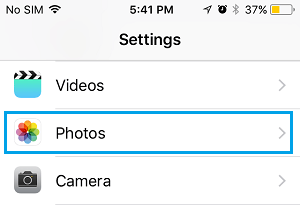
2.在“照片”屏幕上 >通过将开关移动到“关闭”位置来关闭“我的照片流”选项。
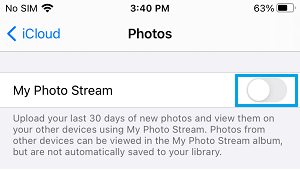
3.在确认弹出窗口中,点击删除进行确认。
2. 在 Mac 上禁用照片流
按照以下步骤在 Mac 上禁用照片流。
1.打开Mac 上的照片应用程序。
2.单击顶部菜单栏中的照片选项卡,然后在下拉菜单中选择首选项。
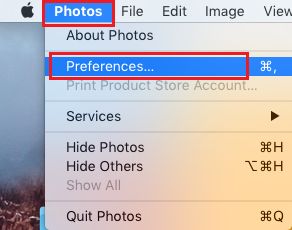
3.在首选项屏幕上,选择iCloud选项卡并取消选中我的照片流?选项。
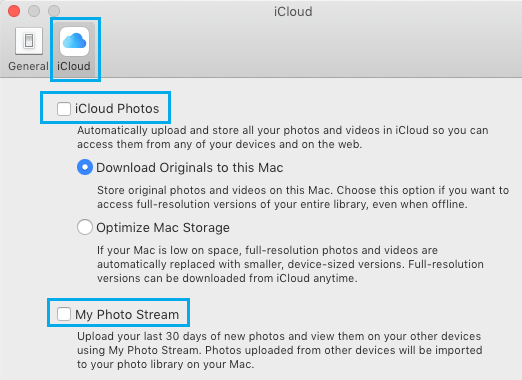
注意:启用 iCloud 照片后,您可以通过选中将原件下载到此 Mac选项,将我的照片流照片的副本下载到您的 Mac 。
相关资讯
查看更多-

IT之家 iOS / 安卓版 8.99.6 发布:率先上线 HDR / Live 实况照片双支持,照亮你的美,让精彩不定格!
-

疑似苹果 iPhone 17 背板照片曝光:摄像单元水平横置
-

部分 iPhone 用户 升级iOS 18 后,照片应用无法保存编辑后图片
-

iOS 18.2 支持删除 App Store 应用商店、Safari 浏览器、相机、照片等预装应用
-

"阿里一张照片背后:马云首富之路,原来藏着这些温暖与坚持"
-

微信iOS最新版上线:iPhone用户可在朋友圈发实况照片了
-

iPhone微信朋友圈可以发实况照片啦!
-
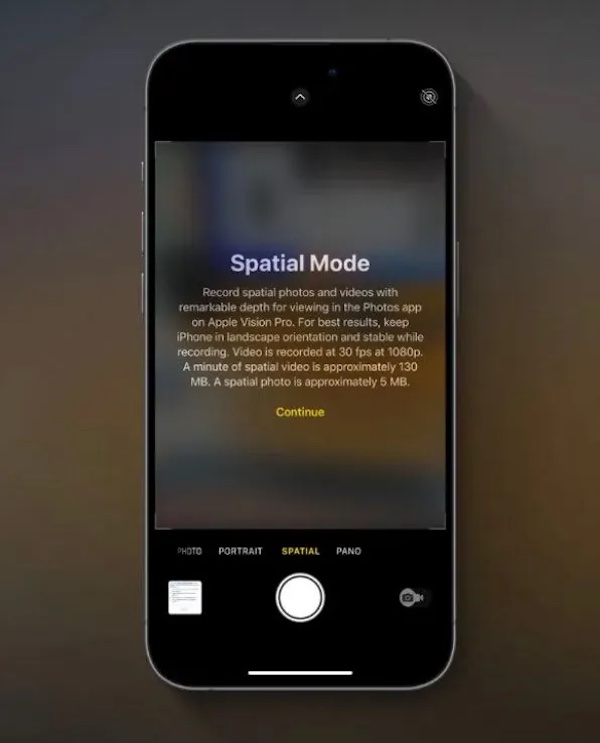
iPhone 15 Pro / Max 升级苹果 iOS 18.1 Beta 4 后支持拍摄空间照片
-

iOS 18.1为iPhone 15 Pro系列带来空间照片拍摄功能
-

初探苹果 Clean Up 功能,AI 擦除照片背景干扰元素
最新资讯
查看更多-

- AI人工智能加持,体验未来科技,Unitree宇树 Go2 Air四足机器狗开箱
- 2025-02-08 379
-

- 小红书企业号直播全攻略:如何高效运营与互动?
- 2025-02-07 315
-

- DeepSeek写自媒体文章真的靠谱吗?小心这些隐藏的风险!
- 2025-02-07 286
-

- CDN加速:如何挑选最优方案,助力网站速度与SEO双提升?
- 2025-02-05 342
-

- 春节“优爱腾芒”会员大促,单月低至5元疯抢后,涨价潮悄然跟进
- 2025-02-03 363
热门应用
查看更多-

- 快听小说 3.2.4
- 新闻阅读 | 83.4 MB
-

- 360漫画破解版全部免费看 1.0.0
- 漫画 | 222.73 MB
-

- 社团学姐在线观看下拉式漫画免费 1.0.0
- 漫画 | 222.73 MB
-

- 樱花漫画免费漫画在线入口页面 1.0.0
- 漫画 | 222.73 MB
-

- 亲子餐厅免费阅读 1.0.0
- 漫画 | 222.73 MB
-
 下载
下载
湘ICP备19005331号-4copyright?2018-2025
guofenkong.com 版权所有
果粉控是专业苹果设备信息查询平台
提供最新的IOS系统固件下载
相关APP应用及游戏下载,绿色无毒,下载速度快。
联系邮箱:guofenkong@163.com